-
Tutoriel 66.
Prologue.
Ce tutoriel à été réalisé avec Corel X12 mais il peut être fait avec les autres versions de psp. Suivant la version de Corel utilisée, vous risquez d’obtenir des résultats différents. Un grand merci à mes traductrices qui font voyager mes tutoriels de part le monde ainsi qu’aux tubeurs/tubeuses sans qui ce travail n’aurait pas pu se faire. Les tubes utilisés dans ma version me viennent de divers groupes de partage et/ou de mes recherches sur le net. Ils sont à usage unique pour ce tutoriel et ne doivent pas être partagés ou pris pour resservir dans vos propres tutoriels. Ce tutoriel est issu de mon imagination. Toute ressemblance avec un autre tutoriel ne serait que pure coïncidence. Par respect ne pas le diffuser sur vos sites, blogs ou forums sans mon accord. (N’oubliez pas de signer vos créations afin d’éviter le plagiat (de plus en plus courant malheureusement). Si vous mettez vos réalisations d’après l’un de mes tutoriels sur vos sites, blogs, groupe et forum pensez à mettre le lien menant vers ce tutoriel. ) Merci pour votre compréhension. Amusez-vous bien.
Un clic sur le drapeau pour accéder à la traduction souhaitée.
Matériel.
6 Sélections. (À placer dans le dossier sélections de psp)
1 Image rose painted backrounds texture pink. (Trouvée sur Google image)
1 Image 38284 . (trouvée sur Google image)
1 tube personnage 6fea196e ( non fourni)
2 tubes décos persos . Je vous les mets en format psp et png.
1 tube déco objet 016. (Tubed by Isa reçu groupe de partage et non fourni)
1 preset Alien Skin Eye Candy 5 Impact Glass .
(double-clic sur celui-ci et il se mettre en place tout seul)
Filtres nécessaires.
VM instant art: (tripolis) - Alien Skin Eye Candy 5 Impact: (Glass)
AP 1 (Innovations): (line silverling) – Simple: (centre tile - blintz -Pizza Slice Mirror)
MuRa’S Meister : (perspective tiling) – Plugin Galaxy : (instant Mirror)
Merci Tine pour le partage de ta page de filtres.
Couleurs.
Couleur avant-plan (AVP) : #4d4271 - Couleur arrière-plan (ARP) : #906475
Couleur 3 : #e5a9ab
Petite note avant de commencer.
1 - Compter approximativement une heure trente pour l’exécution de ce tutoriel sans compter la recherche de vos tubes. Niveau de difficulté : délicate.
2- Pour celles et ceux qui auraient des soucis pour voir mes captures d’écran : Une astuce : Il suffit de cliquer sur la capture en question et elle s’affiche en grand ensuite faire retour en arrière pour revenir sur le tutoriel.
3- selon les versions de paint shop pro les effets peuvent être différents.
Voilà c’est parti … on commence !
Etape 1.
"Je fournis exceptionnellement les images dont je me suis servie afin que vous ayez une idée de ce qui se rapprocherait le plus pour ce tutoriel. Libre à vous de vous en servir.... ou pas !
Vous sachant imaginatives ou imaginatifs, vous me feriez plaisir en choisissant vos propres images ". Assez de blablatage :) Place à l'imagination ...Ouvrir une image transparente de 900/600. Sélection---->sélectionner tout.
Edition copier/coller dans la sélection rose painted backrounds texture pink .
Sélection---->désélectionner tout.
Réglage---->flou---->flou gaussien---->rayon 10. Calque---->dupliquer---->image---->miroir.
Opacité du calque à 50. Calque---->fusionner avec le calque de dessous.
Effet---->module externe---->VM instant art---->tripolis---->configuré ainsi :
Etape 2.
Calque---->dupliquer ce calque. Sélection---->charger à partir du disque la sélection 1.
Transformer la sélection en calque. Sélection---->modifier contracter de 20.
Edition---->effacer ou---->supprimer au clavier. Garder la sélection active.
Calque-->nouveau calque. Edition--->copier/coller dans la sélection l’image 38284 ou la votre.
Effet---->module externe---->Alien Skin Eye Candy 5 Impact---->Glass---->configuré ainsi :
Calque---->agencer---->déplacer vers le bas. Sélection---->désélectionner tout.
Etape 3.
Se positionner sur le calque juste au dessus en haut de la pile (sélection transformée).
Sélection---->charger à partir du disque la sélection 2.
Effet---->module externe---->AP 1 (Innovations) ---->line silverling---->dotty grid :
Sélection---->désélectionner tout. Calque---->fusionner avec le calque de dessous.
Nos calques et notre tag se présentent ainsi :
Etape 4.
Nous sommes sur raster 2. Se placer sur le calque juste en dessous (copie de raster 1).
Sélection---->charger à partir du disque la sélection 3. Transformer la sélection en calque.
Sélection----> modifier contracter de 20.
Edition---->effacer ou---->supprimer au clavier. Garder la sélection active.
Calque-->nouveau calque. Edition-->copier/coller dans la sélection l’image 38284 ou la votre.
Effet--->module externe--->Alien Skin Eye Candy 5 Impact--->Glass :(idem qu’à l’étape 2).
Calque---->agencer---->déplacer vers le bas. Garder la sélection active.
Etape 5.
Nos calques et notre tag se présentent ainsi :
Nous sommes sur raster 3 et notre sélection est toujours active .
Se positionner sur le calque juste au dessus (sélection transformée). Sélection---->inverser.
Effet---->module externe---->AP 1 (Innovations) ---->line silverling :( idem qu’à l’étape 2).
Sélection---->désélectionner tout. Calque---->fusionner avec le calque de dessous.
Calque---->dupliquer---->image---->renverser.
Effet d’image---->décalage : décalage H : -1 – décalage V : -13 – perso et transparent cochés.
Calque---->fusionner avec le calque de dessous. Calque---->agencer---->déplacer vers le haut.
Etape 6.
Se positionner sur le calque juste en dessous (raster 2). Calque---->dupliquer ce calque.
Effet---->effets d’image---->mosaïque sans jointure---->configuré ainsi :
Calque---->fusionner avec le calque de dessous---->deux fois.
Image---->redimensionner à 85% tous les calques décochés.
Effet---->effets de réflexion---->résonance---->configuré ainsi :
Etape 7.
Nos calques et notre tag se présentent ainsi :
Nous sommes sur copie de raster 1. Se placer sur le calque juste au dessus (raster 3).
Image---->redimensionner à 85% tous les calques décochés.
Calque---->fusionner avec le calque de dessous.
Effet---->effets géométriques----> perspective horizontale---->configurée ainsi :
Effet d’image---->décalage : décalage H : 48 – décalage V : 0 – perso et transparent cochés.
Affichage---->règle et outil sélecteur (K au clavier) activés.
Placer le pointeur sur le curseur central. Ramener vers la droite jusqu’à 445 pixels :
Affichage---->règle désactivé et outil sélecteur (M au clavier) désactivé aussi.
Calque---->dupliquer---->image---->miroir. Calque---->fusionner avec le calque de dessous.
Etape 8.
Nos calques et notre tag se présentent ainsi :
Toujours en haut de la pile. Effet---->module externe---->simple---->centre tile.
Image---->renverser. Outil---->sélection---->sélection personnalisée ( S au clavier) :
Haut : 294 –Gauche : 0 – Bas : 600 – Droite : 900 :
Edition---->couper. Calque---->nouveau calque raster. Edition---->coller dans la sélection.
Sélection---->désélectionner tout.
Etape 9.
Nos calques et notre tag se présentent ainsi :
Effet---->module externe---->MuRa’S Meister---->perspective tiling---->configuré ainsi :
Prélever sur l’image 38284 ou sur la votre une couleur foncée avant-plan (AVP) et une couleur claire arrière-plan (ARP) et une troisième couleur plus claire.
Outil---->sélection---->sélection personnalisée (S au clavier) :
Haut : 294 –Gauche : 0 – Bas : 300 – Droite : 900 :
Calque---->nouveau calque. Outil---->pot de peinture---->remplir avec la couleur AVP.
Trois ou quatre clics gauche seront nécessaires pour bien remplir.
Effet 3D---->biseautage intérieur :
Effet---->effet de texture---->stores---->couleur 3---->configuré ainsi :
Sélection---->désélectionner tout.
Etape 10.
Nos calques et notre tag se présentent ainsi :
Calque---->dupliquer.
Effet d’image---->décalage : Décalage H : 0 décalage V : -36 – perso et transparent cochés.
De nouveau---->calque---->dupliquer.
Effet d’image---->décalage : Décalage H : 0 décalage V : -99 – perso et transparent cochés.
Une dernier fois---->calque---->dupliquer.
Effet d’image---->décalage : Décalage H : 0 décalage V : -165 – perso et transparent cochés.
Calque----> fusionner avec le calque de dessous---->deux fois.
Effet---->module externe---->simple---->blintz .
Etape 11.
Nos calques et notre tag se présentent ainsi :
Outil sélecteur (K au clavier) étirer vers la gauche et vers la droite :
Avant ....
Et après ...
Désactiver le sélecteur (M au clavier).
Outil---->sélection---->sélection personnalisée (S au clavier) :
Haut : 0 – Gauche : 109 – bas : 330 – Droite : 790 :
Sélection---->inverser. Effet 3D---->ombre portée---->0/0/60/20/noire.
Sélection---->désélectionner tout. Sélection---->charger à partir du disque la sélection 4.
Sélection---->inverser. Effet 3D---->ombre portée---->0/0/60/20/noire.
Sélection---->désélectionner tout.
Etape 12.
Toujours positionné en haut de la pile (Copie de raster 3).
Outil---->sélection---->sélection personnalisée (S au clavier) :
Haut : 573 – Gauche : 127 – Bas : 600 – Droite : 777 :
Edition ---->couper. Calque---->nouveau calque. Edition---->coller dans la sélection.
Sélection---->désélectionner tout. Effet de distorsion---->vagues---->configuré ainsi :
Effet d’image---->décalage : décalage H : -179 – décalage V : 0 – perso et transparent cochés
Outil---->gomme----> taille 30----> effacer cette partie :
Outil---->sélecteur activé ( K au clavier) .Placer le pointeur sur le curseur central de droite et
rabattre vers la gauche comme sur la capture d’écran :
Désactiver l’outil sélecteur (M au clavier).
Calque---->dupliquer---->image---->miroir. Calque---->fusionner avec le calque de dessous.
Effet d’image---->décalage : décalage H : 0 – décalage V : 267 – Perso et transparent cochés.
Etape 13.
Nos calques et notre tag se présentent ainsi :
Nous sommes en haut de la pile (raster 4).
Passer sur le 3ieme calque en partant du haut (raster 3). Calque---->dupliquer.
Effet d’image---->décalage : décalage H : 0 - Décalage V : -300 – perso et transparent cochés.
Calque---->dupliquer. Image---->rotation libre---->configuré ainsi :
Placer sur le bord tout à gauche du tag. Calque---->dupliquer. Image---->miroir.
Calque---->fusionner avec le calque de dessous---->deux fois.
Se positionner sur le calque de dessous (raster 3). Calque---->dupliquer.
Effet d’image---->décalage : décalage H : 0 – décalage V : 295 – Perso et transparent cochés.
Calque--->agencer--->déplacer--->vers les haut.Calque--->fusionner avec le calque de dessous.
Outil---->sélection---->sélection personnalisée (S au clavier) :
Haut : 5 – Gauche : 6 – Bas : 594 – Droite : 894 :
Calque---->nouveau calque. Effet 3D---->découpe---->couleur 3 :
Mode du calque libre court à votre imagination selon vos gouts. (Moi j’ai mis sur multiplier)
Opacité du calque selon vous gouts. (J’ai mis à 75)
Sélection---->désélectionner tout.
Etape 14.
Veiller à ce que tout soit Ok. Calque---->fusionner tout aplatir.
Sélection---->sélectionner tout. Image---->ajouter une bordure de 20---->couleur 3.
Edition---->copier. Sélection---->inverser. Edition---->coller dans la sélection.
Transformer la sélection en calque .Sélection---->désélectionner tout.
Se placer sur le calque du bas (arrière-plan) transformer en calque normal.
Calque---->dupliquer ce calque.
Effet---->module externe---->MuRa’S Meister---->perspective tiling---->configuré ainsi :
Affichage règle et outil sélecteur (K au clavier) activés.
Placer le pointeur sur le curseur central du haut. Descendre jusqu’à 450 pixels :
Désactiver la règle et l’outil sélecteur (M au clavier).
Etape 15.
Nos calques et notre tag se présentent ainsi :
Nous sommes sur copie de raster 1. Calque---->agencer---->placer en haut de la pile.
Passer sur le calque juste en dessous (sélection transformée).
Calque---->fusionner avec le calque de dessous.
Effet---->module externe---->plugin Galaxy---->instant Mirror :
Sélection----> charger à partir du disque la sélection 6. Calque---->nouveau calque.
Edition---->copier/coller dans la sélection l’image 38284 ou la votre.
Sélection---->inverser. Effet 3D---->ombre portée : 0/0/60/20/noire.
Sélection---->désélectionner tout. Calque---->fusionner avec le calque de dessous.
La déco.
Copier/coller comme nouveau calque votre personnage ou autre.
Pour moi 6fea196e (non fourni).
Placer ou bon vous semble. Redimensionner si nécessaire. Je n’ai pas eus besoin de le faire.
Effet 3D---->ombre portée : 0/0/60/35/noire.
Copier/coller comme nouveau calque le tube déco perso 1. Placer comme sur ma capture :
Calque---->agencer---->déplacer vers le bas. Terminer la déco selon vos envies.
Pour ma version j’ai rajouté un tube déco objet016 de Isa (non fourni).
Effet 3D---->ombre portée : 0/0/60/35/noire.
La déco 2 .
Image ajouter une bordure de deux couleur 3. Calque---->dupliquer ce calque.
Image---->redimensionner à 90%---->tous les calques décochés.
Effet 3D---->ombre portée : 0/0/60/35/noire.
Se placer sur le calque tout en bas de la pile (arrière-plan).
Dans la palette des calques, clic droit sur le calque transformer en calque normal.
Effet---->module externe---->Simple---->Pizza Slice Mirror.
Outil---->sélection---->sélection personnalisée (S au clavier) :
Haut : 1 – Gauche : 0 – Bas : 644 – Droite : 467 :
Edition---->effacer---->ou supprimer au clavier .Sélection---->désélectionner tout.
Calque-->dupliquer ce calque. Image--->miroir. Calque--->fusionner avec le calque de dessous.
Copier/coller comme nouveau calque le tube déco perso 2. Ne pas le bouger il est à sa place.
Calque---->nouveau calque. Calque---->agencer---->placer en haut de la pile.
Là je vous laisse choisir votre couleur et jouer avec le mode de ce calque ainsi que l’opacité.
Pour ma version j’ai choisi la couleur AVP. Mode du calque recouvrement opacité 46.
Mais vous n’êtes pas obligés(es) de faire cet effet. A vous de voir …
Etape finale .
Terminer par une bordure de 1 couleur noire.
Ajouter votre signature. Calque----> fusionner----> tout aplatir.
Image---->redimensionner à 950 de largeur. Il ne reste plus qu’@ enregistrer le travail :
Fichier---->exporter---->fichier jpeg optimisé---->compression à 20.
Epilogue.
Tutoriel original crée par Sweety4 le : 23 Avril 2015 .
Testé par Maryvonne le 25 avril 2015 . Sa superbe version :
J’espère que ce tutoriel vous à plu. Si vous rencontrez quelques problèmes que ce soit, faites-le moi savoir je corrigerais. Je vous remercie du fond du cœur d’avoir pris le temps de le faire et serais heureuse de recevoir vos versions ce qui serait pour moi la plus belle des récompenses.
 sweet.eden02@gmail.com
sweet.eden02@gmail.com
 Grazie Byllina per questa bella versioneche accompagna la tua traduzione.
Grazie Byllina per questa bella versioneche accompagna la tua traduzione. Suo sito :

 Vielen Dank Inge-Lore für diese hervorragende Version, die für wunderbare Arbeit
Vielen Dank Inge-Lore für diese hervorragende Version, die für wunderbare ArbeitbegleitetSeine Website:

 Thank you LisaT for this superb release. His site:
Thank you LisaT for this superb release. His site: 
 Köszönöm részére ez csodálatos változat Katinkahogy kíséri a fordítás. A telek:
Köszönöm részére ez csodálatos változat Katinkahogy kíséri a fordítás. A telek:
 à venir...
à venir...

-
Commentaires
Les vrais(es) artistes ce sont celles et ceux qui
prennent le temps de faire mes modestes tutoriels Maryse .
Pour moi c'est la plus belle reconnaissance .
En tout cas merci de ta visite , elle me touche beaucoup.
Bises et bonne fin d’après-midi.
sweety
 Suivre le flux RSS des commentaires
Suivre le flux RSS des commentaires
 Ajouter un commentaire
Ajouter un commentaire


























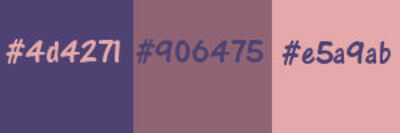


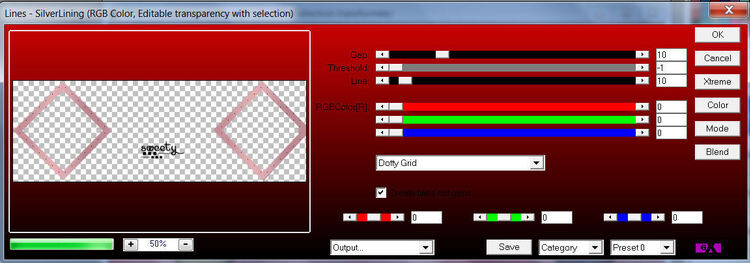

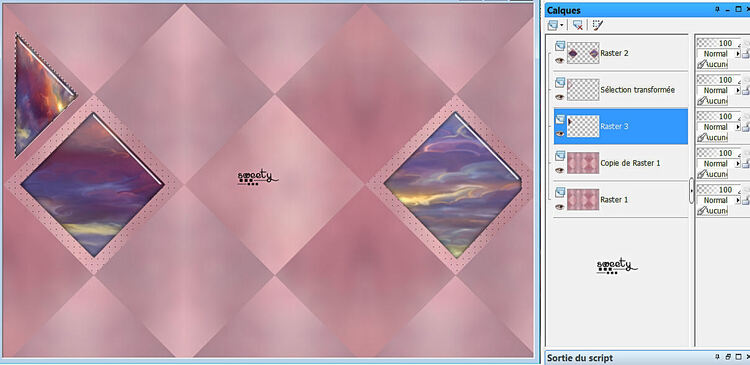


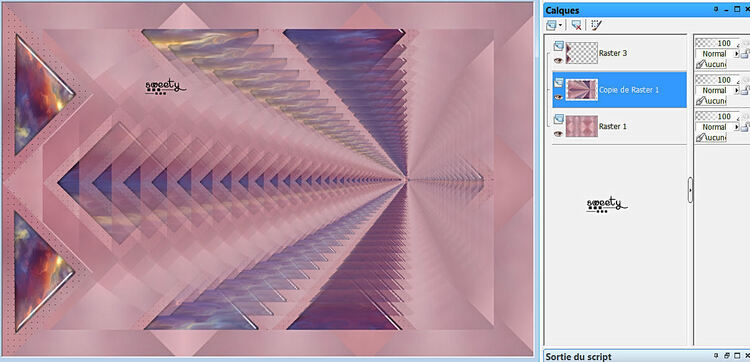
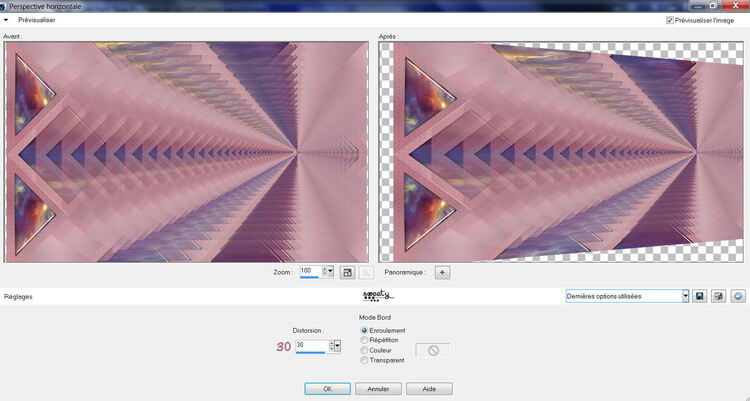

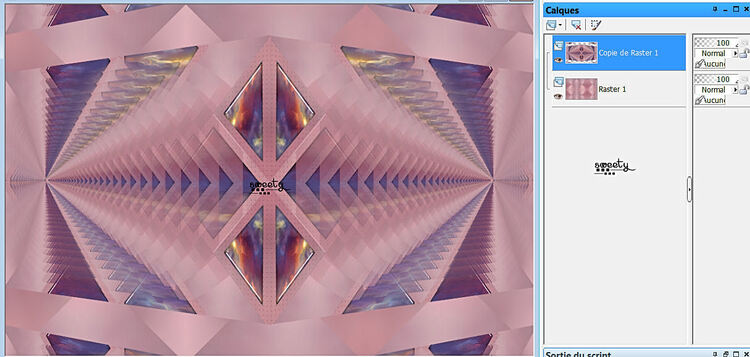

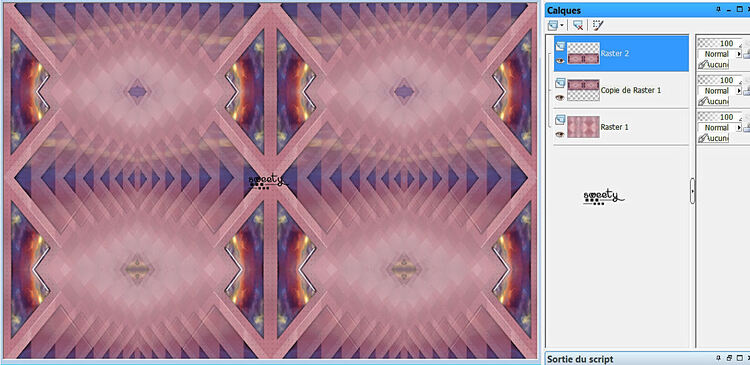

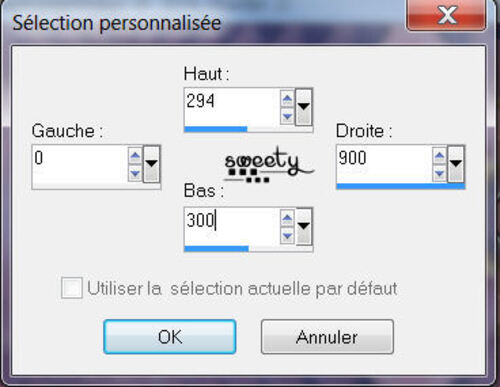

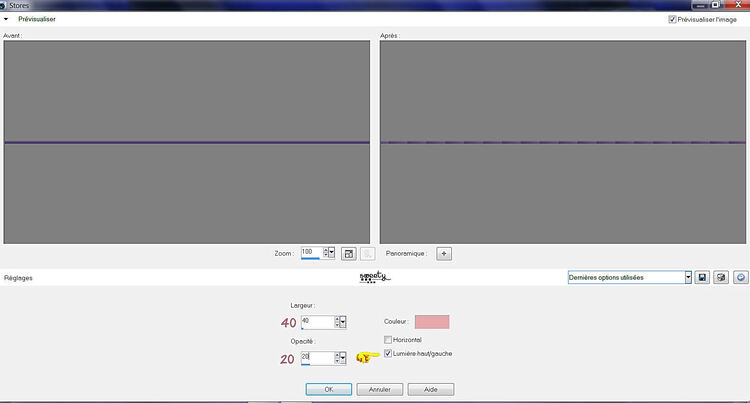

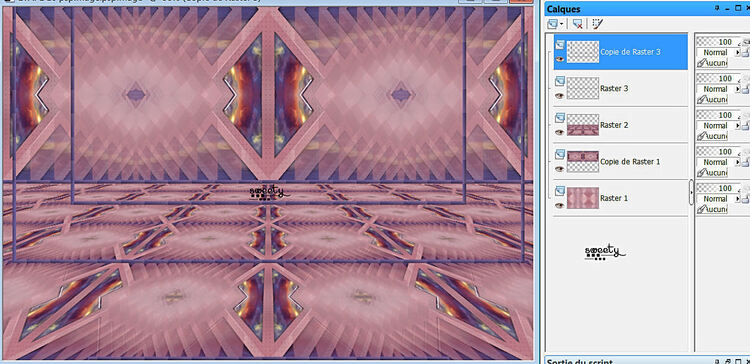
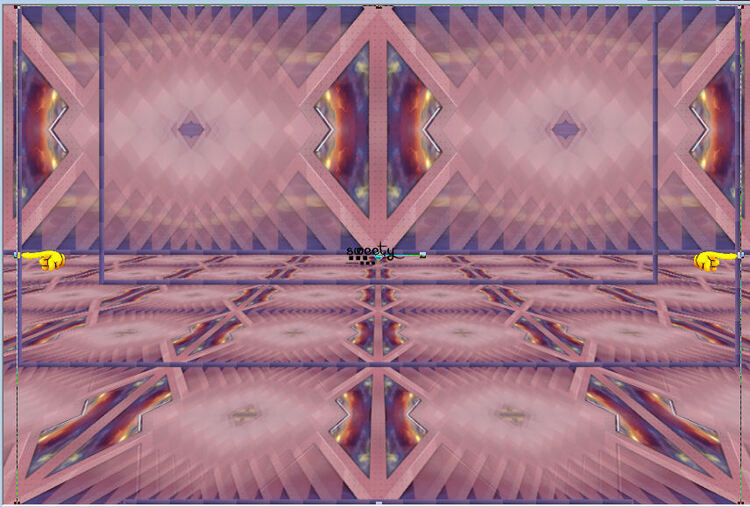

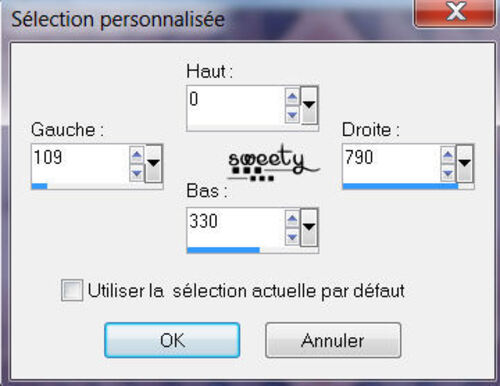
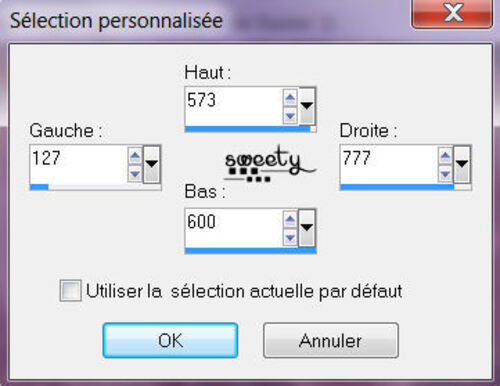
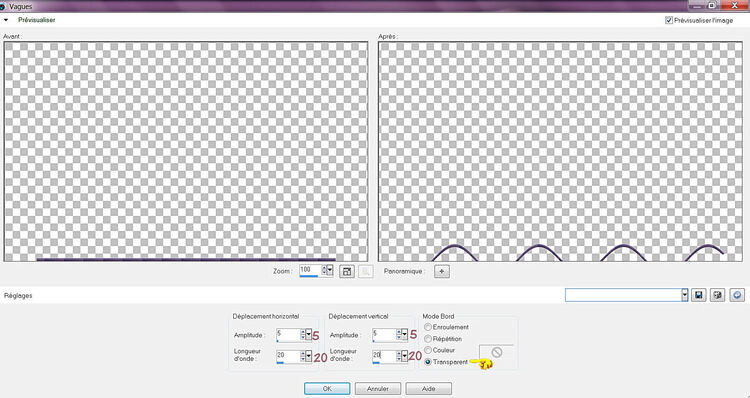
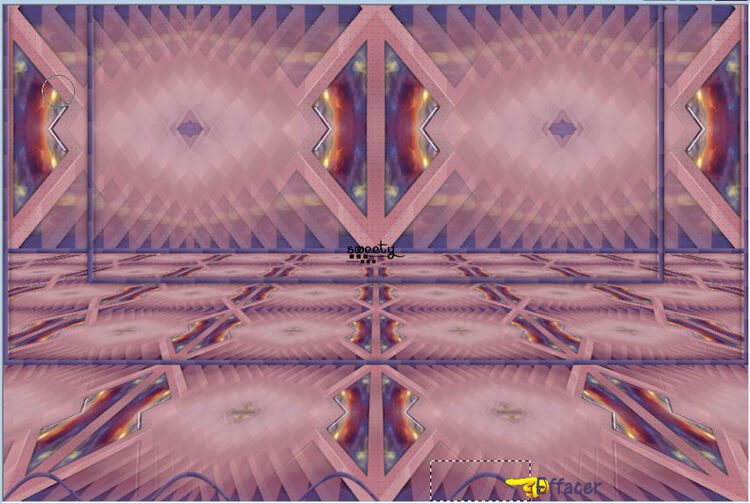
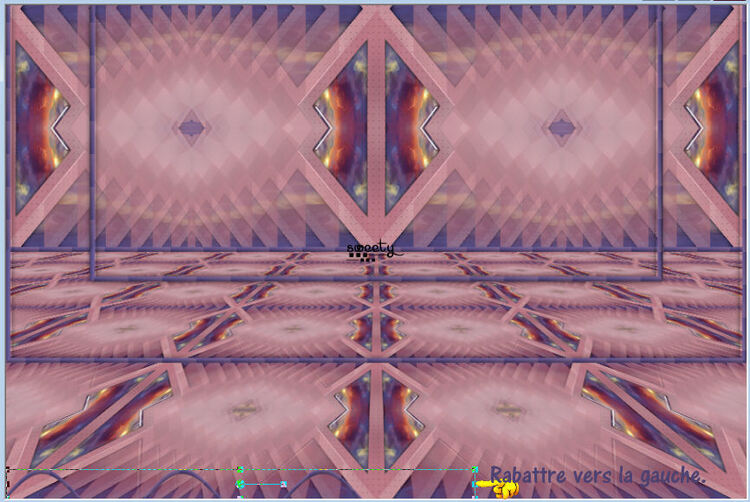

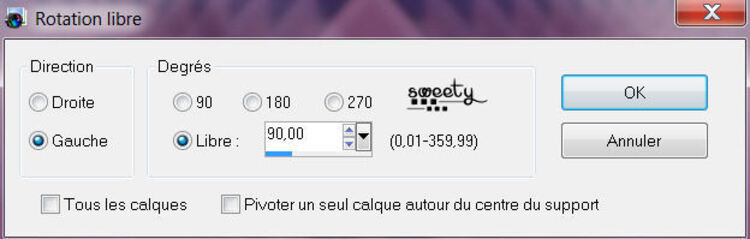
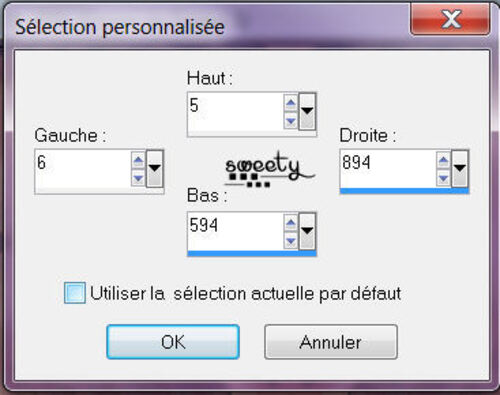
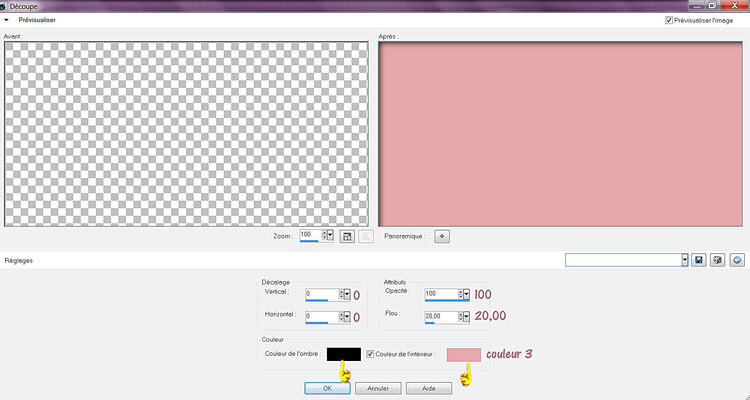
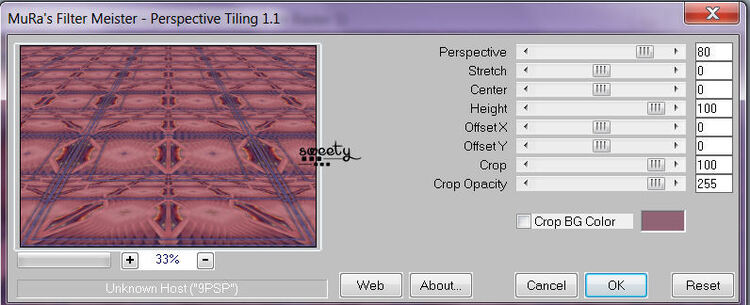
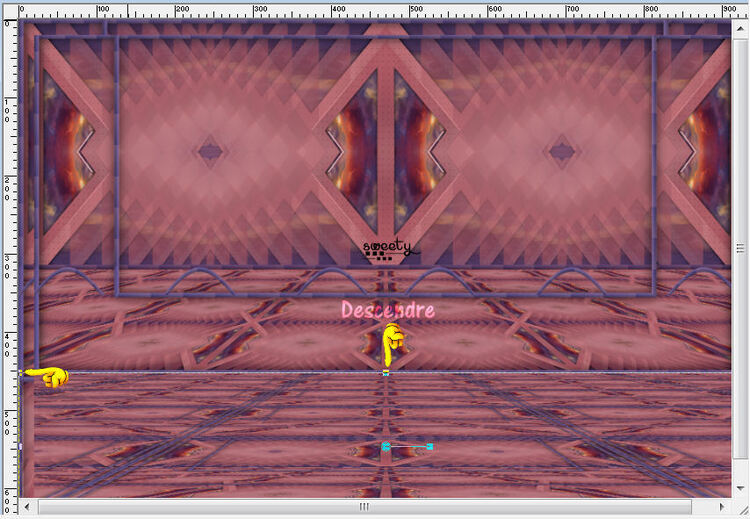

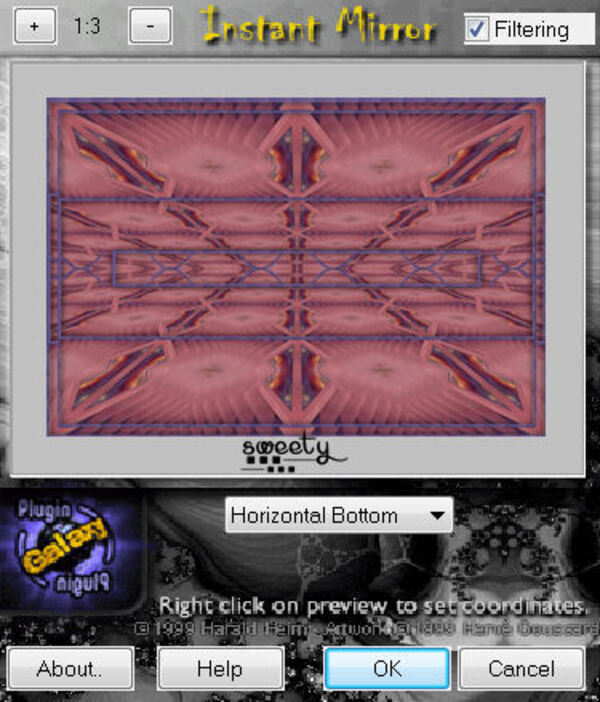





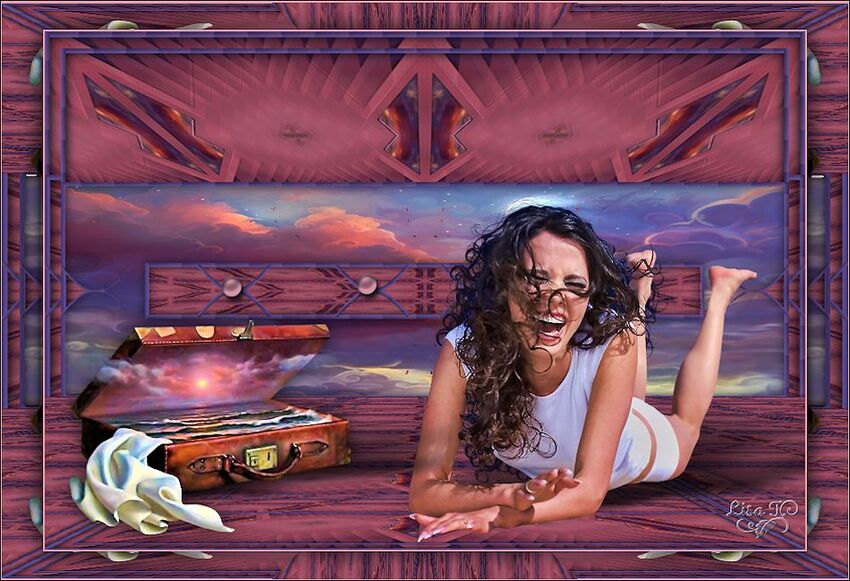



tres zolie tuto sweety
merci pour se beau partage
bonne soiree